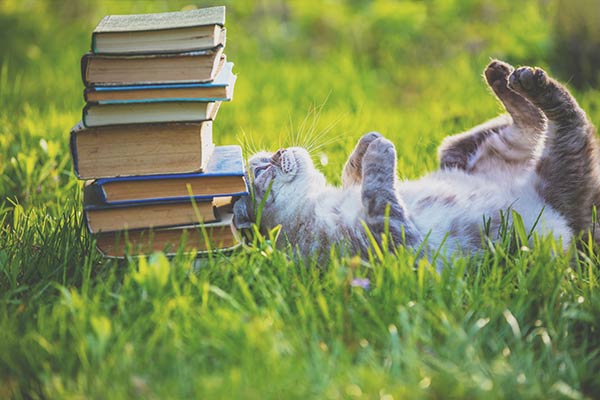水星300路由器速率设置
- 活动方案
- 2024-03-22 03:36:01
水星路由器wan速率设置
水星路由器设置的网址
水星路由器设置网络
水星路由器设置密码
水星路由器设置网站
水星路由器怎么设置详解
水星副路由器怎么设置
给水星路由器设置密码
水星路由器dns怎么设置
水星路由器桥接设置
水星300路由器速率设置水星300路由器速率设置,水星MW300R路由器如何设置限速?请问在水星MW300R路由器中,如何对宽带资源进行分配?一起来看看吧。
工具/原料
水星MW300R路由器
笔记本
方法/步骤
温馨提示:
水星系列的无线路由器,版本号可以在路由器底部的标签中查看到,标签上Ver:后面的就是版本号,如下图。
一、V3-V9版本MW300R限速设置
划分宽带资源
在对V3-V9版本的MW300R路由器进行限速设置之前,请先弄清楚你的宽带大小?并对宽带资源进行合理大划分,下面进行距离说明:
用户线路为4M ADSL线路(上行带宽512Kbps,下行带宽4096Kbps),需要保证台式机游戏、视频,其他终端可以正常浏览网页、QQ等应用。结合用户需求与总带宽,分配规则如下:
重要说明:
(1)、上面表格中的数据,仅为例举所用。
(2)、用户的实际宽带大小,可能是8M、12M、50M的宽带,局域网也可能有5台、10台、20台主机等。
设置限速
(1)、启用宽带控制
点击“IP宽带控制”——>勾选“开启IP宽带可能工作”选项——>设置“宽带线路”、“上行总宽带”、“下行总宽带”——>点击“保存”。
水星MW300R如何设置限速?
温馨提示:
A、如果您的宽带为光纤或网线入户,选择其他线路。
B、“上行总宽带”、“下行总宽带”请根据自己的宽带大小来进行填写。本例中宽带为4M,所以“上行总宽带”填写:512Kbps、“下行总宽带”填写:4096Kbps
C、1M宽带,“上行总宽带”=64Kbps,“下行总宽带”=1024Kbps。请根据这个公式,换算后填写。
(2)、设置台式机限速
点击“增加新的条目”,按照图中指导添加控制台式机带宽的规则——>设置完成点击“保存”。
水星MW300R如何设置限速?
温馨提示:
DHCP地址池默认为192.168.1.100-199,其他终端均会从该地址池中获得IP地址。 所以上面“起始地址”和“结束地址”分别填写:192.168.1.100 和 192.168.1.199
二、V10-V15版本MW300R限速设置
1、找到被限速的设备
在V10-V15版本MW300R路由器的设置页面,点击“常用设置”——>“连接设备管理”——>“主人设备”,然后找到需要被限速的设备。
温馨提示:
可以通过查看电脑的IP地址,来确定。
水星300路由器速率设置由范文资源网活动方案栏目发布,感谢您对范文资源网的认可,以及对我们原创作品以及文章的青睐,非常欢迎各位朋友分享到个人网站或者朋友圈,但转载请说明文章出处“水星300路由器速率设置”
上一篇
水星路由器wds怎么设置
下一篇
水星路由器光纤设置